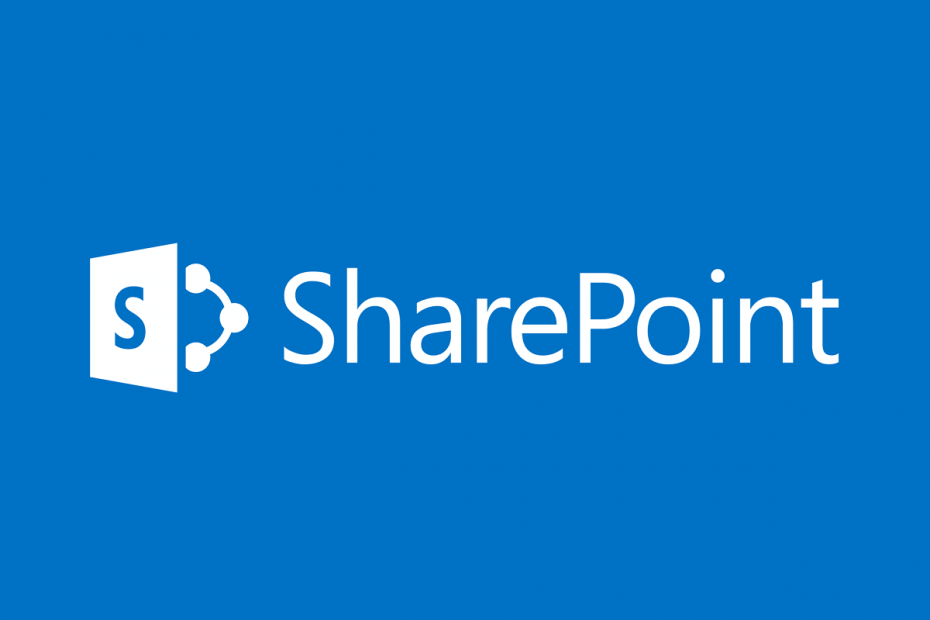Це програмне забезпечення буде підтримувати ваші драйвери та працювати, тим самим захищаючи вас від поширених помилок комп’ютера та відмови обладнання. Перевірте всі свої драйвери зараз у 3 простих кроки:
- Завантажте DriverFix (перевірений файл завантаження).
- Клацніть Почніть сканування знайти всі проблемні драйвери.
- Клацніть Оновлення драйверів отримати нові версії та уникнути несправності системи.
- DriverFix завантажив 0 читачів цього місяця.
Спільне використання робочої області з кількома користувачами стає набагато простішим завдяки впровадженню хмарних додатків, таких як SharePoint. Користувачі можуть робити все і все в браузері, не вдаючись до настільних додатків. Однак теоретично бездоганно цей підхід, мабуть, має деякі проблеми, що суперечать йому.
Деякі користувачі не змогли зберегти зміни в Інтернет-файлах, і на них з’явилася помилка „Не вдається зберегти зміни, збережіть локальну копію”.
Що робити, якщо SharePoint не зберігає зміни у веб-переглядачі
- Очистити кеш браузера
- Спробуйте інший браузер
- Перевірте дозволи
- Збережіть файл локально та повторно завантажте його
Рішення 1 - Очистити кеш браузера
Почнемо з очищення кешу браузера. Помилка під час збереження файлів, до яких ви вносили зміни, майже виключно впливає на онлайнову версію SharePoint. Це може статися з різних причин, і звичайним підозрюваним є широко розповсюджена помилка, яку нібито вирішують.
Однак ви завжди можете спробувати скористатися альтернативним браузером або, крім того, очистити кеш із того, який ви зазвичай використовуєте.
Ось як очистити кеш браузера:
Google Chrome і Mozilla Firefox
- НатиснітьShift + Ctrl + Delete відкрити “Видалення даних про переглянуті”Меню.
- Виберіть “Весь час”Як діапазон часу.
- Зосередьтеся на видаленніПечиво, ‘Кешовані зображення та файли‘Та інші дані веб-сайту.
- Клацніть на Очистити данікнопку.
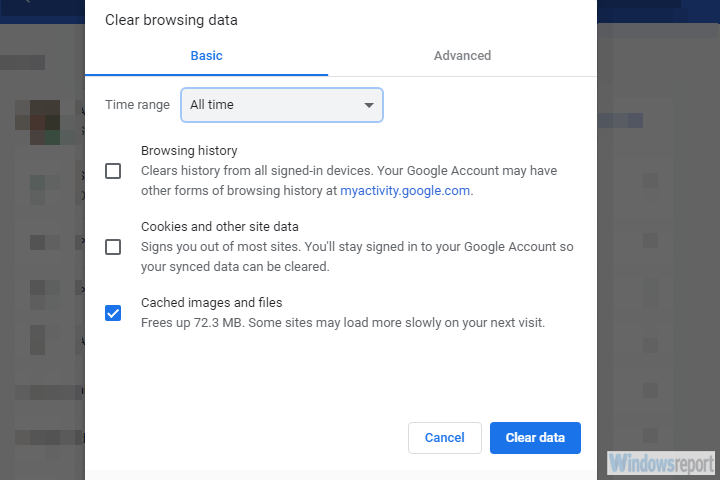
Microsoft Edge
- відчиненоКрай.
- НатиснітьCtrl + Shift + Delete.
-
Позначте всі прапорці та натисніть Ясно.
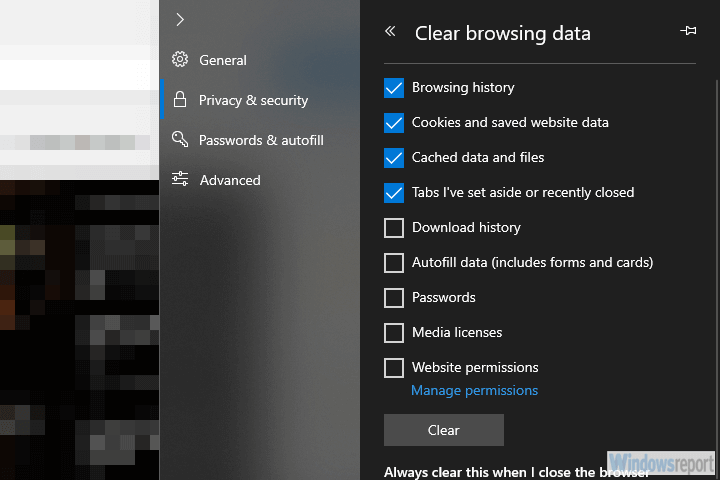
Рішення 2 - Спробуйте альтернативний браузер
Це ще один життєздатний крок. Більшість програм Microsoft (особливо старіших) найкраще працюють з Internet Explorer або Edge. Ви можете спробувати і пошукати вдосконалення. Якщо проблема не зникає, перейдіть до додаткових кроків.
Сказавши це, ми усвідомлюємо, що більшість користувачів покладаються на Chrome, але це саме так.
- ПОВ'ЯЗАНІ: ВИПРАВЛЕННЯ: SharePoint не відкриває документи Excel або Word
Рішення 3 - Перевірте дозволи
Більше того, переконання, що користувачеві дозволено вносити зміни до файлу, що зазнає впливу, є надзвичайно важливим. У деяких звітах зазначено, що зміни не зберігаються для деяких користувачів, тоді як інші можуть вносити їх без проблем. Ось чому ми пропонуємо підтвердити, що користувач, що зазнав впливу, має необхідні дозволи.
Крім того, деякі намагалися скинути налаштування дозволів, і це вирішило проблему.
Рішення 4 - Збережіть файл локально та повторно завантажте його
Нарешті, якщо жоден з попередніх кроків не працював для вас, радимо спробувати зберегти зміни локально у вашій системі та повторно завантажити їх у SharePoint знову. Такі проблеми трапляються рідко, але файл може бути пошкоджений, і тому його не можна редагувати в робочій області хмари. Запит на помилку пропонує, тому спробуйте виконати його, і, сподіваємось, проблема більше не повториться.
Це воно. Обов’язково повідомте нам, чи допомогли вам ці кроки, у розділі коментарів нижче.
ПОВ’ЯЗАНІ ІСТОРІЇ, ЩО ВИ ПОВИННІ ПЕРЕВІРИТИ:
- Повне виправлення: Вибачте, у вас немає доступу до цієї сторінки в OneDrive, Office 365, SharePoint
- Як виправити проблеми із синхронізацією OneDrive SharePoint у Windows 10
- ВИПРАВЛЕННЯ: SharePoint не відкриває документи Excel або Word
- Повне виправлення: Office постійно просить мене увійти в систему Windows 10, 8.1, 7